Recupere los datos perdidos / eliminados de la computadora, disco duro, unidad flash, tarjeta de memoria, cámara digital y más.
Pérdida de datos [fija] después de usar el modo de recuperación para reinstalar Mac OS
 Actualizado por Lisa ou / 29 de enero de 2021 16:30
Actualizado por Lisa ou / 29 de enero de 2021 16:30Al reinstalar la actualización de macOS, puede reemplazar fácilmente la macOS problemática por una buena. Es totalmente gratuito actualizar Mac a la última versión. La mayoría de los pequeños fallos se pueden resolver automáticamente.
Sin embargo, siempre hay estos o esos problemas durante o después de la actualización de macOS. Bueno, la pérdida de datos después de reinstalar la actualización de macOS es la pregunta más frecuente.
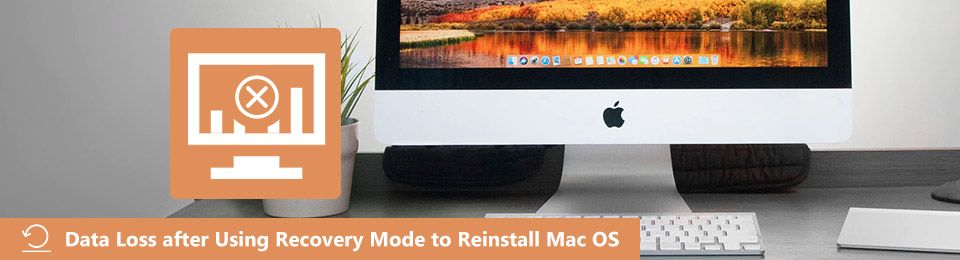
Es cierto que puede hacer copias de seguridad de archivos con Time Machine regularmente. Sin embargo, no es conveniente recuperar datos de un máquina del tiempo apoyo. Durante este tiempo, debe utilizar la recuperación de datos de Mac para hacer una copia de seguridad y recuperar archivos Mac perdidos de forma selectiva y fácil.
FoneLab Data Retriever: recupera los datos perdidos / eliminados de la computadora, disco duro, unidad flash, tarjeta de memoria, cámara digital y más.
- Recupere fotos, videos, contactos, WhatsApp y más datos con facilidad.
- Vista previa de datos antes de la recuperación.
Aquí puede obtener pasos fáciles para corregir la pérdida de datos después de usar Modo de recuperación para reinstalar macOS.

Lista de Guías
1 ¿Perderé mis archivos si reinstalo Mac OS?
Mucha gente tiene la pregunta de que "¿Se eliminarán todos los archivos almacenados anteriormente al reinstalar Mac en el modo de recuperación?" La respuesta es "No”. No causará ningún error de pérdida de datos si reinstala macOS en modo de recuperación correctamente.
Solo una instalación limpia borrará tu Mac sin nada más. Si desea revender o regalar su Mac a otros, puede borrar su Mac antes de volver a instalar la última actualización de macOS. Tu puedes elegir Utilidad de discos existentes Departamento de Servicios Públicos ventana para limpiar instalar macOS si es necesario.
En otras palabras, no causará pérdida de datos cuando reinstales macOS en Modo de recuperación de Mac.
Si su computadora Mac está dañada o tiene otros problemas, puede usar Recuperación de archivos de Mac software para recuperar datos perdidos. Por otra parte, también es una buena manera de encontrar todos los archivos ocultos de Mac para copia de seguridad antes de borrar su computadora Mac a fondo.
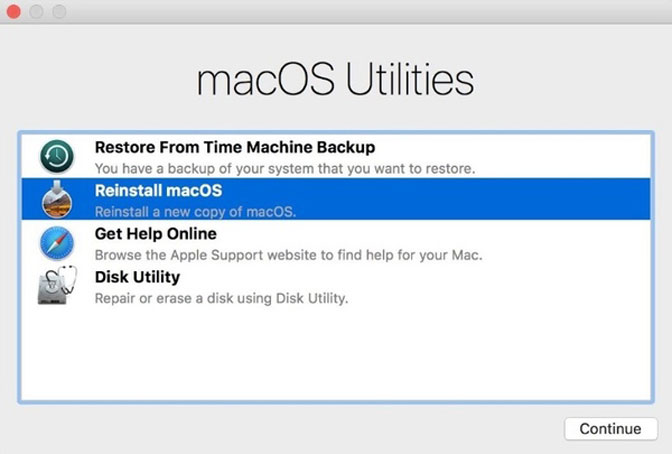
2 Cómo recuperar datos perdidos después de reinstalar macOS en modo de recuperación
¿Qué pasa si no puedes encontrar un determinado archivo? Afortunadamente, puedes correr FoneLab Data Retriever para corregir la pérdida de datos después de usar Modo de recuperación para reinstalar macOS y otros problemas. El software de recuperación de datos de Mac permite a los usuarios extrae los archivos existentes y eliminados de tu partición dañada o formateada.
Si sus archivos eliminados no han sido sobrescritos por archivos nuevos, puede recuperar los datos perdidos después de volver a instalar macOS sin esfuerzo.
1. Principales características del software de recuperación de datos de Mac
- Recupere fotos, videos, documentos, correos electrónicos, música y otros archivos en Mac de forma selectiva.
- Uso Análisis Rápido or Análisis en profundidad Modo para encontrar su archivo Mac rápidamente.
- Vista previa de cualquier archivo existente y eliminado con la información detallada.
- El software de recuperación de datos de Mac funciona con Mac 10.7 o superior (se admite macOS Mojave).
2 Cómo recuperar datos del disco duro de Mac después de reinstalar
Paso 1Más información Software de recuperación de datos de Mac Después de la instalación. Hacer clic Inicio bajo Recuperación de datos de Mac para recuperar datos perdidos bajo la reinstalación de macOS.
FoneLab Data Retriever: recupera los datos perdidos / eliminados de la computadora, disco duro, unidad flash, tarjeta de memoria, cámara digital y más.
- Recupere fotos, videos, contactos, WhatsApp y más datos con facilidad.
- Vista previa de datos antes de la recuperación.

Paso 2Marque antes del tipo de archivo que desea recuperar. Más tarde, seleccione la partición que perdió datos antes.
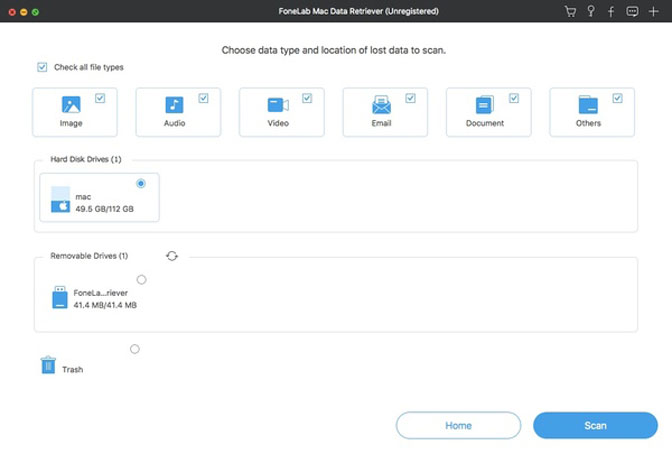
Paso 3Haga Clic en Escanear en la esquina inferior derecha para comenzar Análisis Rápido. Si no puede recuperar su archivo Mac perdido, puede elegir Análisis en profundidad para tener un segundo intento.
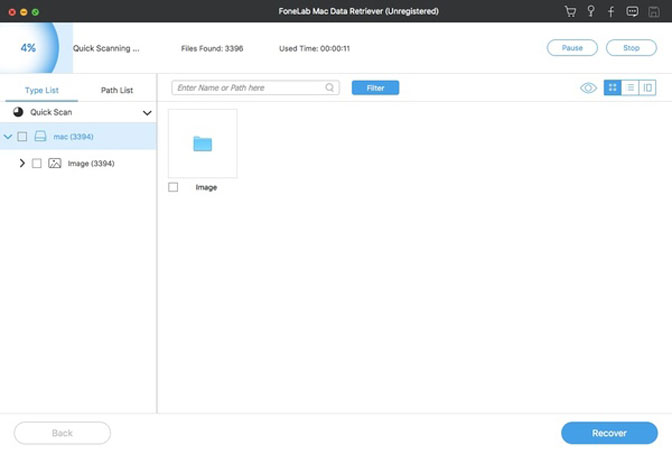
Paso 4Abra una carpeta para ver todos los datos recuperables de Mac. Haga doble clic en cualquier archivo para obtener una nueva ventana de vista previa. Luego marque antes de los archivos que desea recuperar.
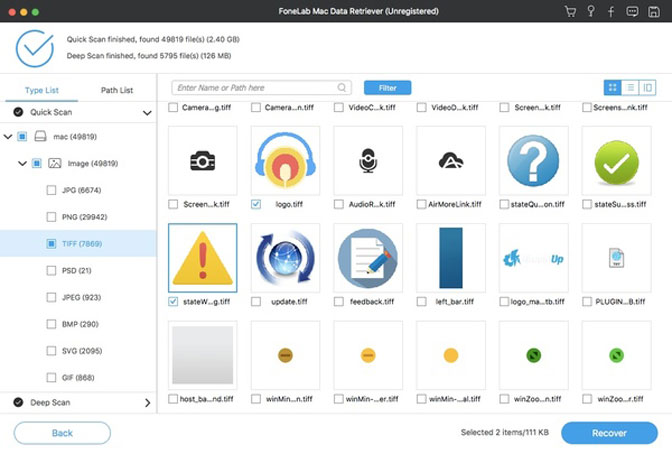
Paso 5Haga Clic en Recuperar para recuperar archivos perdidos después de reinstalar OS X en Mac. El tiempo de recuperación de datos de Mac depende de cuántos archivos recupere.
Nota:
- No instalar Recuperador de datos en la partición perdiste datos antes.
- La carpeta de destino no debe estar en el mismo disco en el que desaparecieron los archivos de Mac.
- Después de escanear, puede utilizar el incorporado Buscar motor o Filtrar Función para obtener archivos de destino en poco tiempo.
- Si borra el disco duro de Mac por error, puede reiniciar su Mac desde una unidad USB de arranque. Más tarde, puede usar Data Retriever para recuperar datos perdidos después de usar el modo de recuperación de Mac para reinstalar la actualización de macOS.
Eso es todo para recuperando datos después de la actualización de macOS. Puede completar todo el proceso de recuperación de datos en minutos. ¿Puede recuperar sus datos perdidos o eliminados ahora?
Si no, simplemente escriba el síntoma principal de pérdida de datos después de usar Modo de recuperación para reinstalar macOS. Le ayudaremos a resolver el problema cuando y donde lo necesite.
FoneLab Data Retriever: recupera los datos perdidos / eliminados de la computadora, disco duro, unidad flash, tarjeta de memoria, cámara digital y más.
- Recupere fotos, videos, contactos, WhatsApp y más datos con facilidad.
- Vista previa de datos antes de la recuperación.
